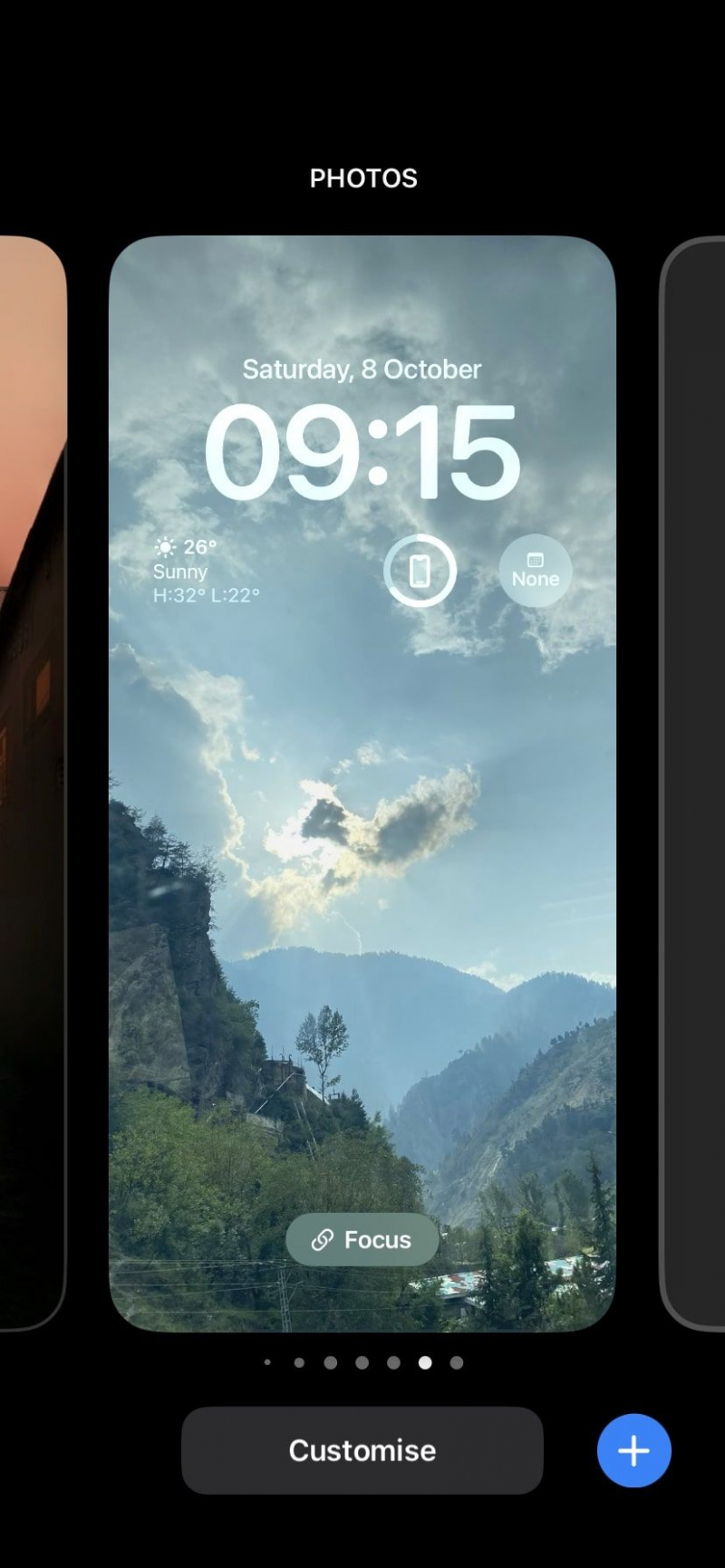iOS 16에서 발표된 잠금 화면 사용자 정의의 긴 목록에서 Photo Shuffle은 눈에 띄는 것입니다. Photo Shuffle을 사용하면 갤러리의 슬라이드쇼처럼 하루 종일 잠금 화면에서 여러 장의 사진을 볼 수 있습니다. 표시된 사진을 선택하거나 자동 선택을 선택할 수도 있습니다.
MAKEUSEOF 오늘의 비디오
따라서 iOS 16으로 업데이트한 후 이 기능을 사용해 보지 않았다면 계속 읽고 Photo Shuffle과 iPhone에서 사용하는 방법에 대해 자세히 알아보세요.
iPhone에서 사진 셔플을 만드는 방법
좋아하는 모든 사진을 직접 선택하여 수동으로 Photo Shuffle을 만들 수 있습니다. 장치에 개인적인 느낌을 주고 다양한 방식으로 사용자 지정할 수 있습니다.
심심할 때 할 수 있는 재미있는 무료 게임
그럴 시간이 없으신가요? 당신의 아이폰은 당신을 위해 그것을 할 수 있습니다. iPhone에서 추천 사진으로 자동 셔플을 설정할 수도 있습니다. 이것은 매우 시간 효율적이며 많은 작업 없이 기능을 사용할 수 있습니다. 대신 선택할 수 있는 또 다른 멋진 기능은 iPhone 배경 화면으로 라이브 사진 .
수동 또는 자동 Photo Shuffle을 만드는 두 가지 간단한 방법이 있으며 아래에서 둘 다 설명합니다. 첫 번째는 다음과 같습니다.
삭제 된 YouTube 비디오의 제목 찾기
- Face ID 또는 Touch ID를 사용하여 iPhone을 잠금 해제하십시오. 그러나 스와이프하여 홈 화면을 열지 말고 잠금 화면에 그대로 두십시오.
- 잠금 화면을 길게 누릅니다. 배경 화면을 사용자 정의할 수 있는 일련의 옵션이 나타납니다.
- 파란색 플러스를 탭하세요. ( + ) 화면 하단의 아이콘.
- 고르다 사진 셔플 상단에서.
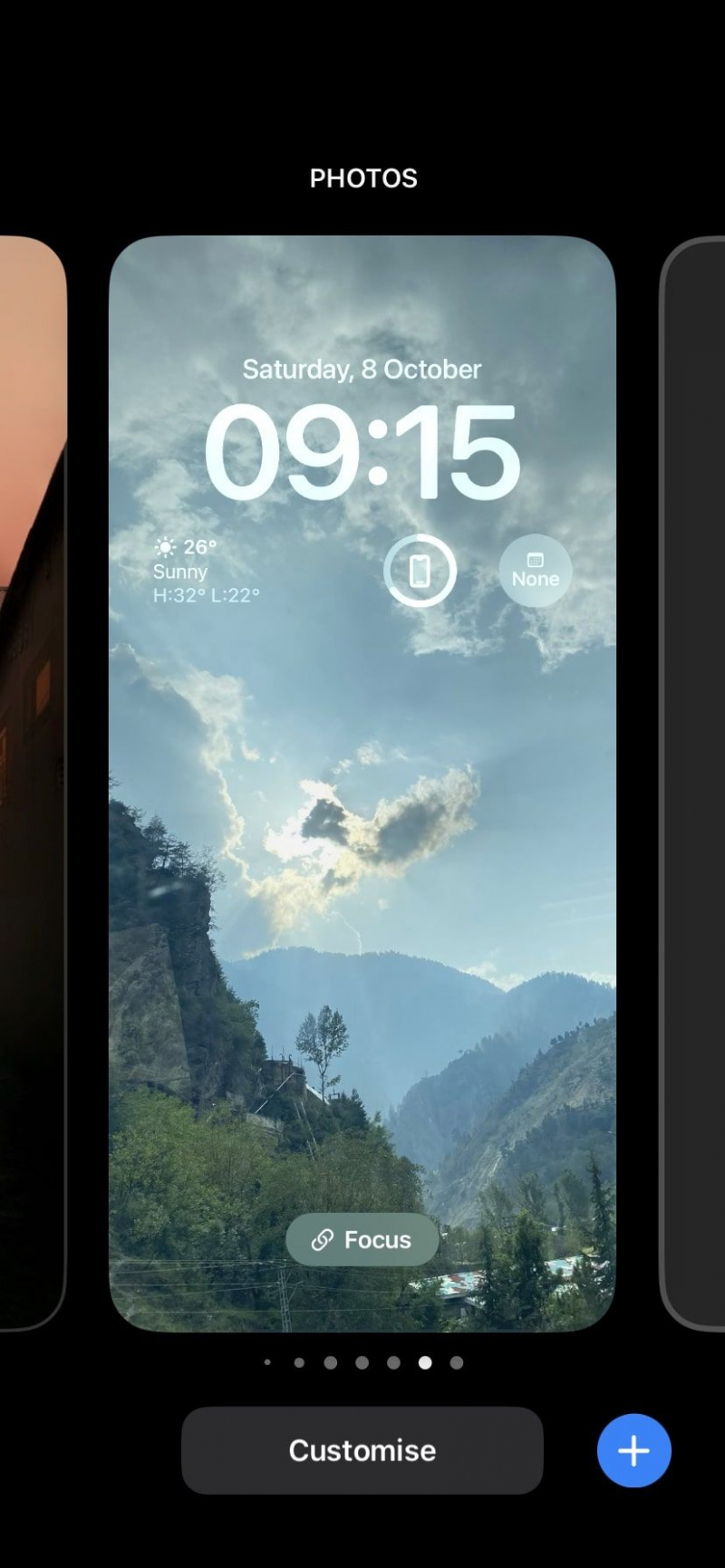

- 수동으로 Photo Shuffle을 생성하려면 수동으로 사진 선택 . 원하는 사진을 모두 선택한 다음 추가하다 .
- 자동 사진 셔플의 경우 추천 사진 사용 대신에. 을 눌러 추천 사진에 나타나는 사람을 제거하고 추가하도록 선택할 수 있습니다. 선택하다 옆에 사람들 미리.
- 이제 잠금 화면에서 사진이 어떻게 보이는지 확인할 수 있습니다. 핀치하여 확대 또는 축소하고 그에 따라 사진을 조정할 수 있습니다.
- 누르다 완료 포토 셔플을 생성합니다.
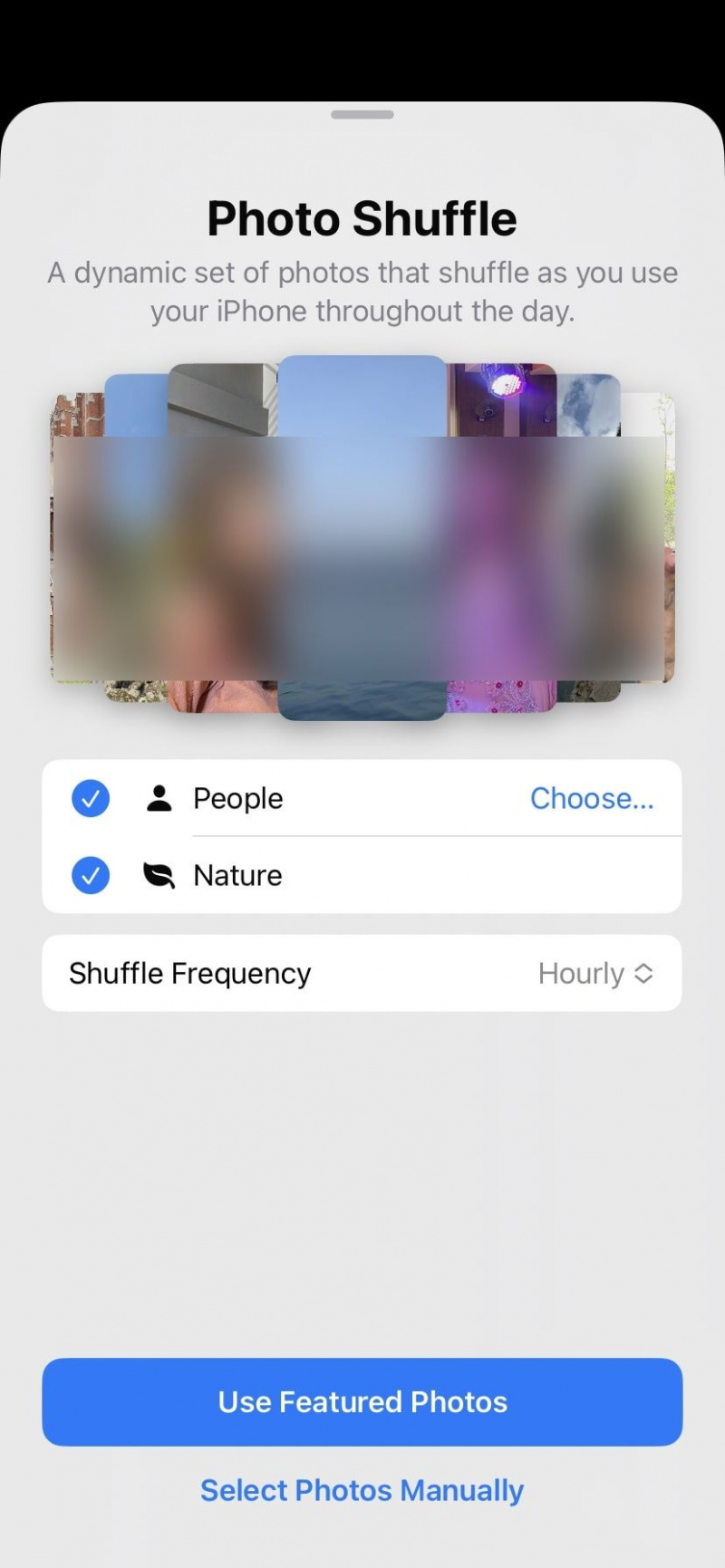
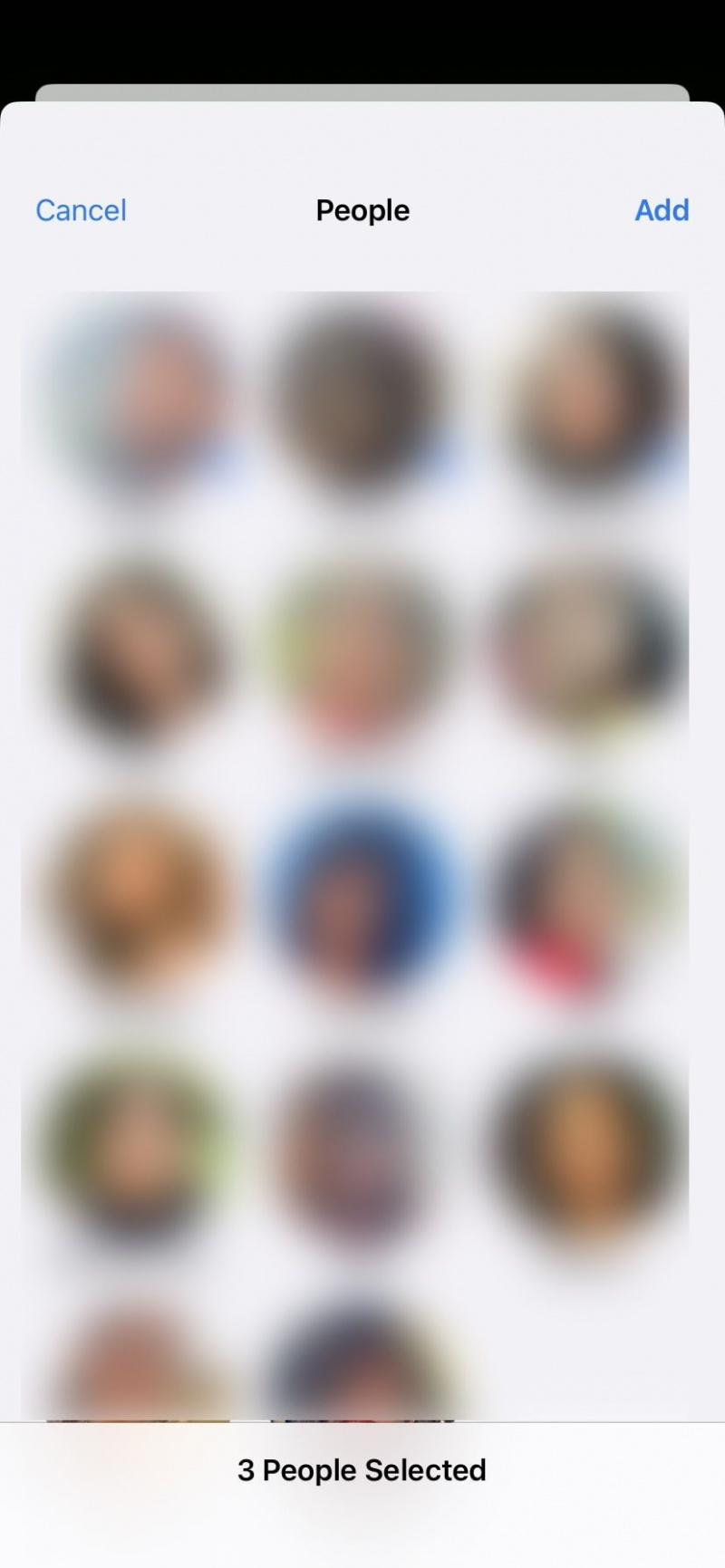
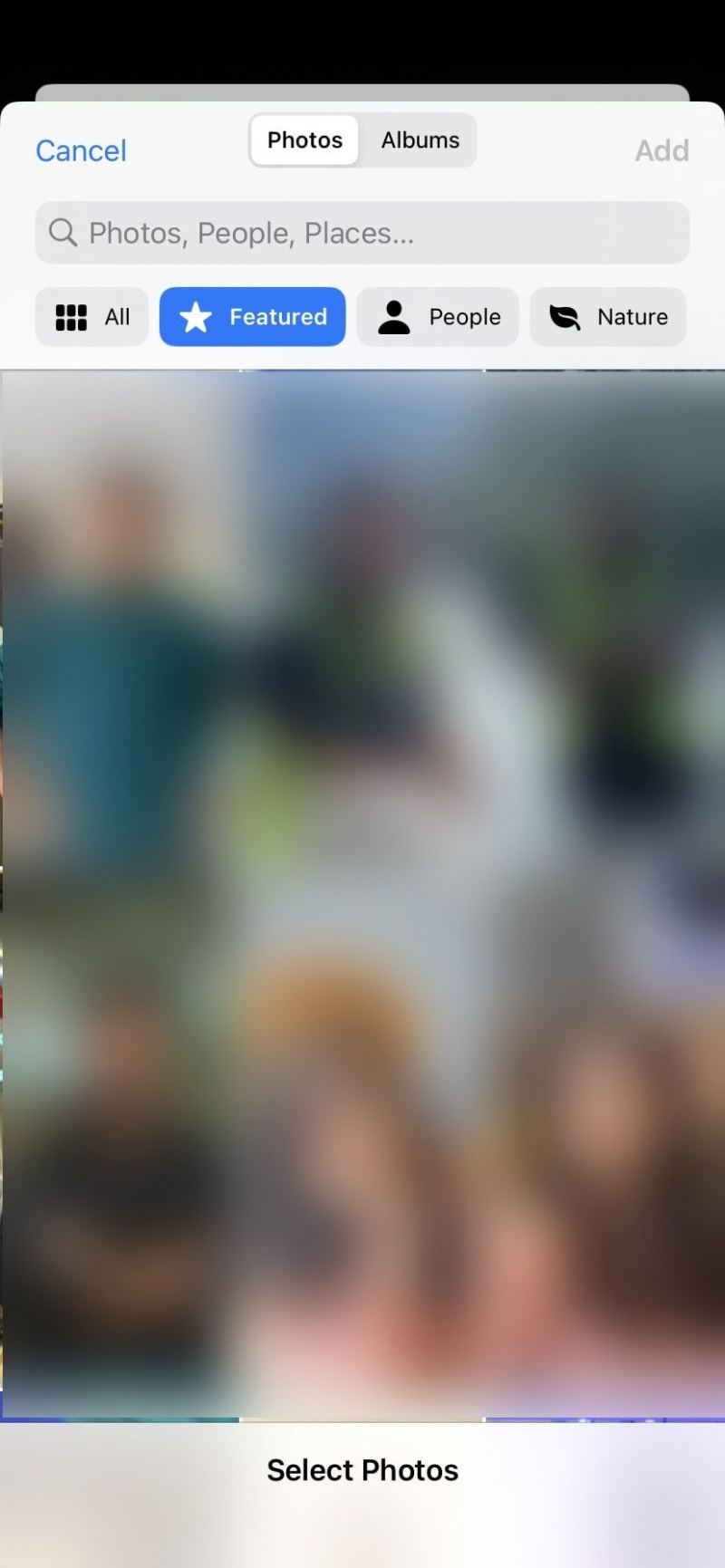
두 번째 방법은 iPhone의 설정으로 이동하는 것입니다. 단계는 다음과 같습니다.
- 열다 설정 그리고 가다 벽지 .
- 수도꼭지 새 배경 화면 추가 .
- 고르다 사진 셔플 상단에.
- 나머지 과정은 동일합니다. 선택 추천 사진 사용 자동 셔플 및 수동으로 사진 선택 자신의 사진 선택을 선택합니다.
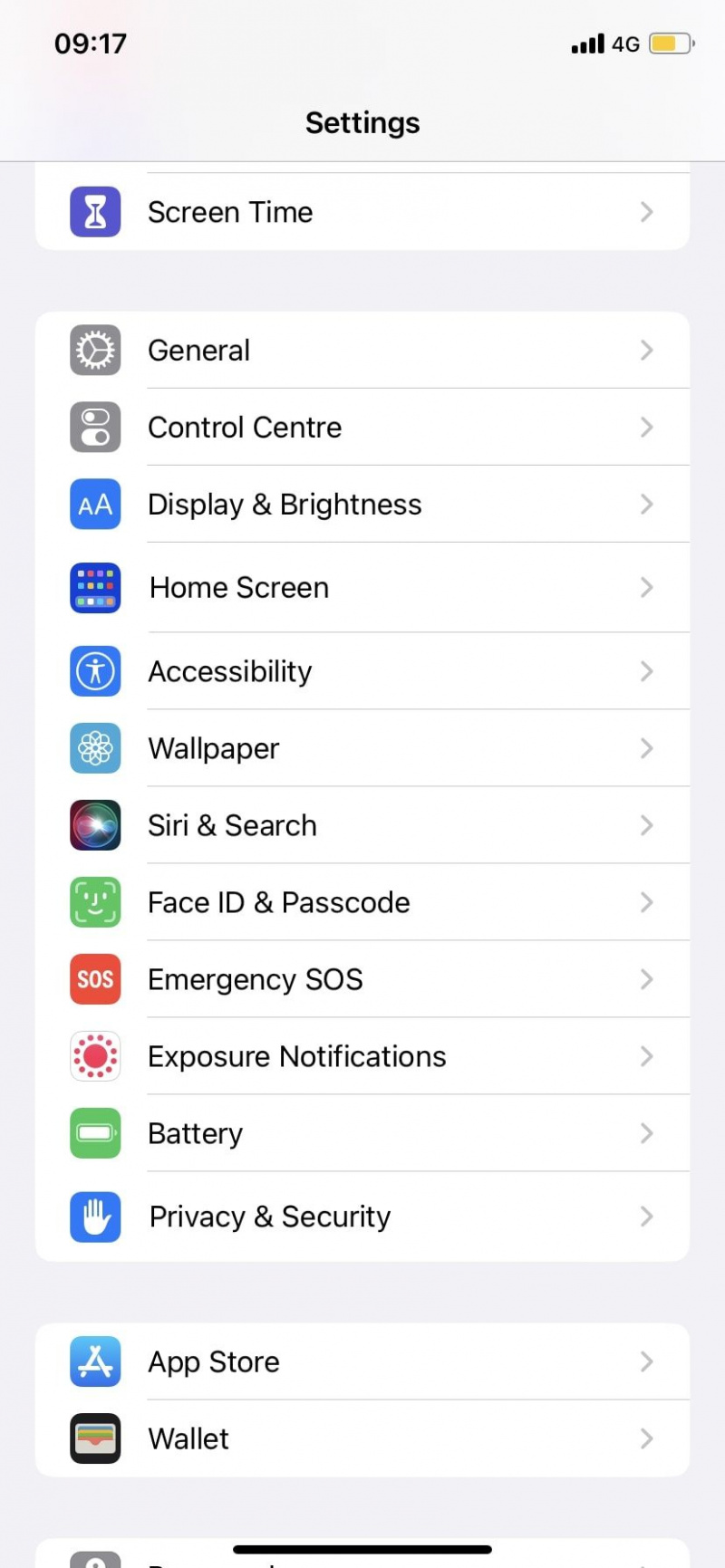
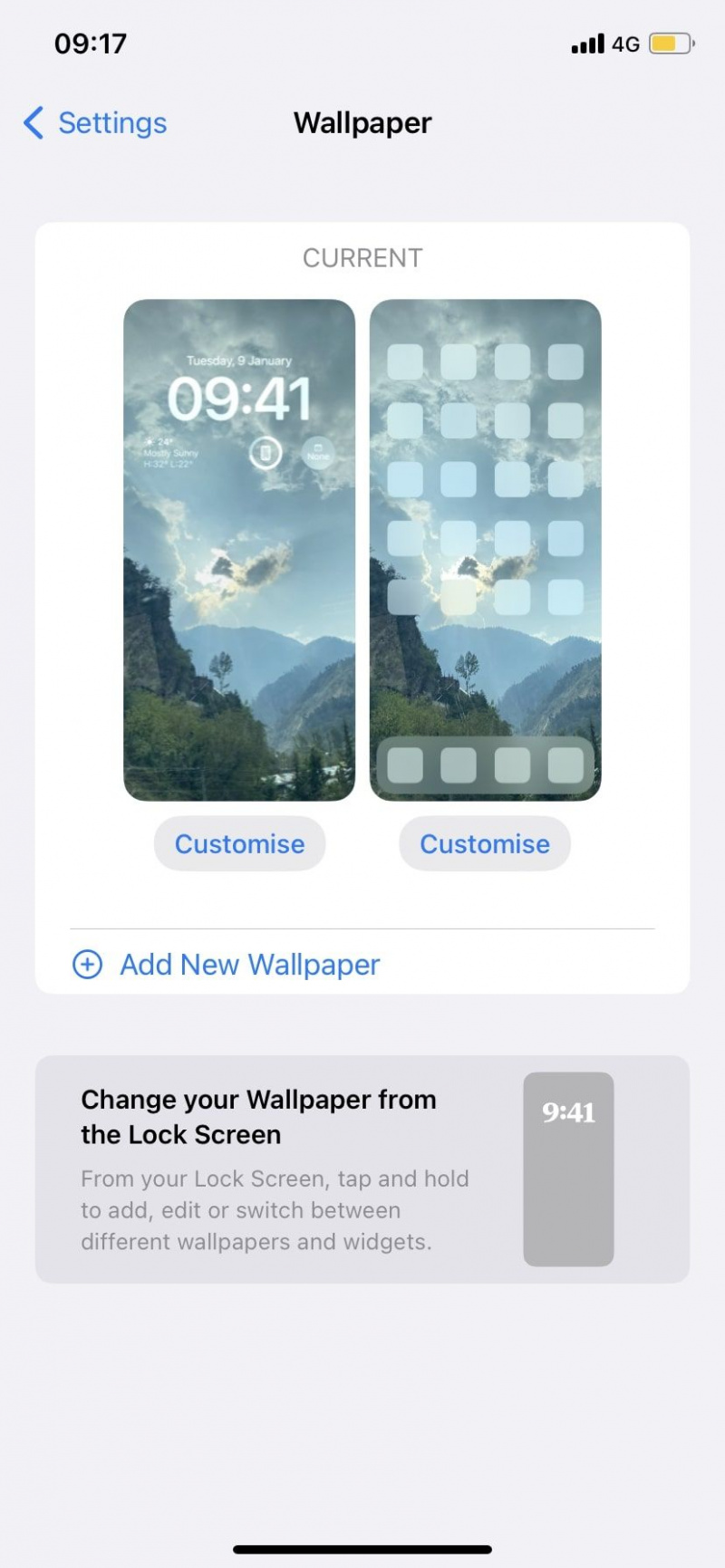
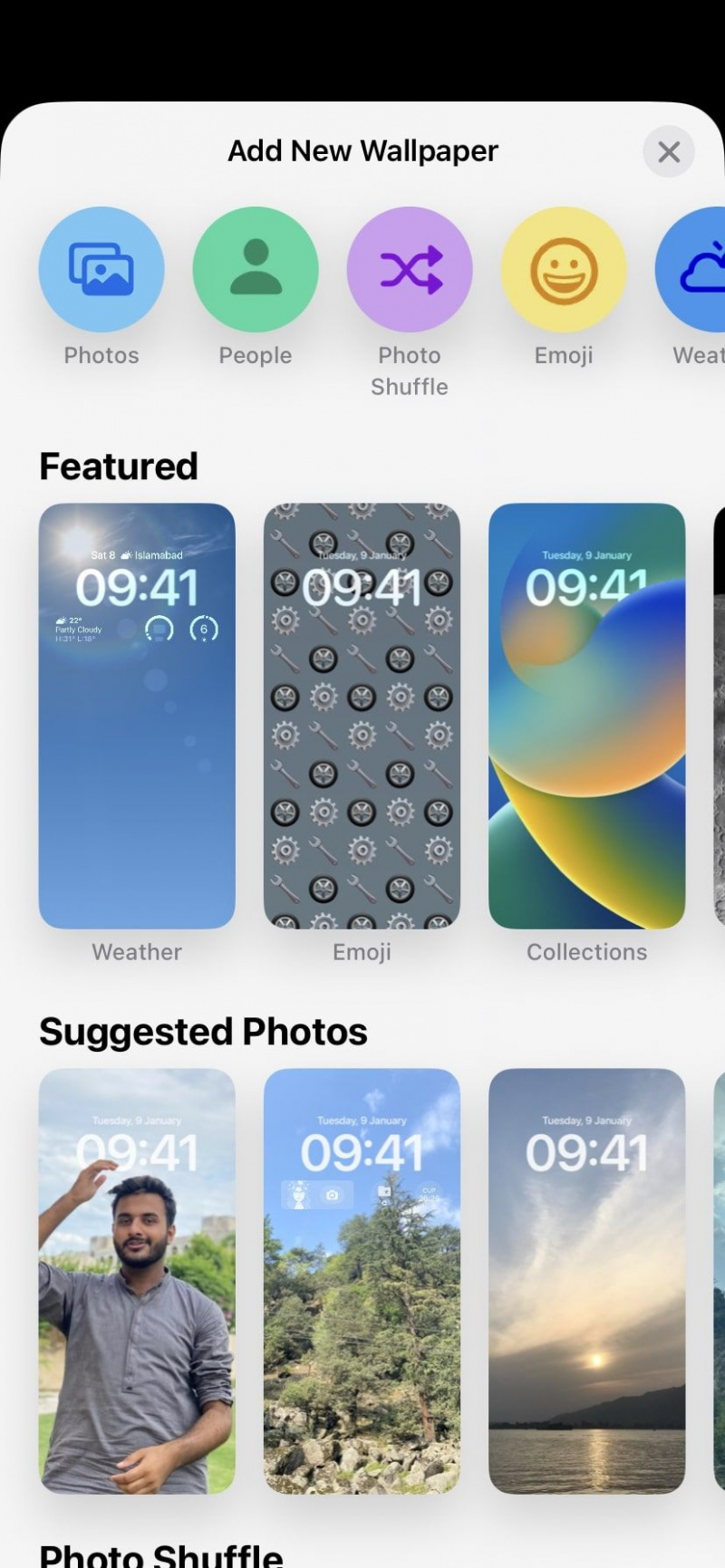
iPhone이 이전에 제공한 이 기능에 가장 가까운 것은 바로 가기를 사용하여 일정에 따라 iPhone 배경 화면 변경 . 어떻게 작동하는지 시험해 볼 수 있습니다.
셔플 주파수를 사용하여 사진 셔플 제어
셔플 빈도를 사용하면 사진을 셔플하거나 재배열하는 빈도와 시기를 선택할 수 있습니다. 간단히 말해서 iPhone이 한 사진에서 다음 사진으로 이동하는 방법이나 시간을 선택할 수 있습니다.
킨들 화재 스크린을 교체하는 방법
현재 선택할 수 있는 옵션은 4개뿐입니다. 온탭 , 잠금에 , 매시간 , 그리고 일일 . 다양한 지점에서 셔플 빈도를 빠르게 변경할 수 있습니다.
- 열려 있는 사진 셔플 잠금 화면이나 설정 위에서 언급한 방법 중 하나를 사용하여 셔플 주파수 화면에 설정합니다. 그것을 탭하여 옵션을 선택하십시오.
- 모든 사진을 임의 재생에 추가한 후 임의 재생 빈도를 선택할 수도 있습니다. 를 누른 후 추가하다 미리보기 화면이 나타나면 더 하단의 버튼(점 3개 아이콘)을 선택하고 셔플 주파수 , 옵션을 선택합니다.


Photo Shuffle로 iOS 16 잠금 화면 개인화하기
Photo Shuffle을 사용하면 이전과는 다른 방식으로 잠금 화면을 사용자화할 수 있습니다. 단 몇 분 만에 배경 화면을 좋아하는 사람이나 장소의 슬라이드쇼처럼 만들 수 있습니다. 가장 좋은 부분? 이것은 단지 표면을 긁는 것입니다.
또한 글꼴 스타일, 색상, 위치를 변경하고 잠금 화면에 위젯을 추가하여 완전히 새 것처럼 보이게 할 수도 있습니다. 따라서 iOS 16이 가져오는 잠금 화면 변경 사항과 이를 모바일 장치에 통합하는 방법에 대해 자세히 알아볼 가치가 있습니다.